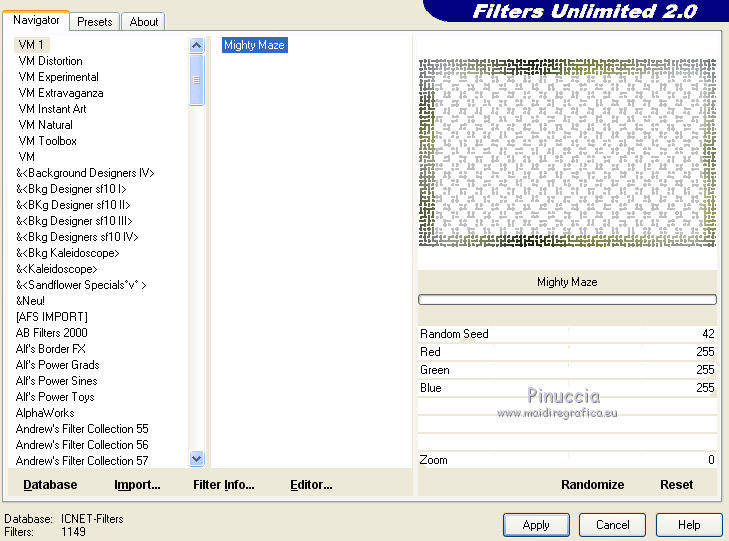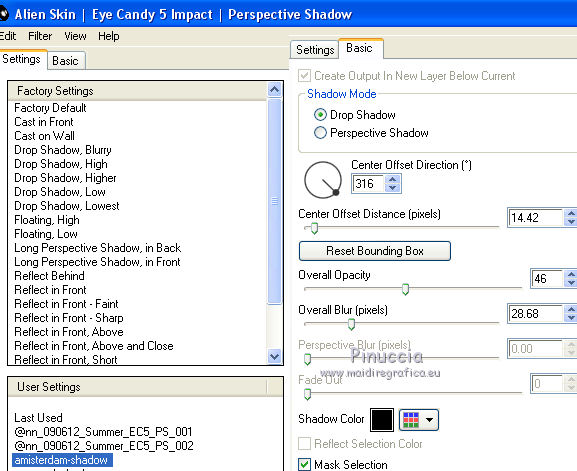|
AMSTERDAM


Merci beaucoup Estela de ton invitation à traduire tes tutoriels en français.

Pour traduire ce tutoriel j'ai utilisé PSPX7, mais il peut également être exécuté avec les autres versions.
Suivant la version utilisée, vous pouvez obtenir des résultats différents.
Depuis la version X4, la fonction Image>Miroir a été remplacée par Image>Renverser horizontalement,
et Image>Renverser avec Image>Renverser verticalement.
Dans les versions X5 et X6, les fonctions ont été améliorées par la mise à disposition du menu Objets.
Avec la nouvelle version X7, nous avons à nouveau Miroir/Retourner, mais avec nouvelles différences.
Consulter, si vouz voulez, mes notes ici
Certaines dénominations ont changées entre les versions de PSP.
Les plus frequentes dénominations utilisées:

 Vos versions ici Vos versions ici
Nécessaire pour réaliser ce tutoriel:
Matériel ici
Pour le tube merci Tocha.
Image de Pinterest.
Le reste du matériel est de Estela Fonseca.
(ici les liens vers les sites des créateurs du matériel utilisé)
Modules Externes
consulter, si nécessaire, ma section de filtre ici
Filters Unlimited 2.0 ici
Kang1 - Busy Circuits ici
FM Tile Tools - Saturation Emboss ici
VM1 - Mighty Maze ici
Alien Skin Eye Candy 5 Impact - Perspective Shadow, Glass ici
Filtres Kang et VM peuvent être utilisés seuls ou importés dans Filters Unlimited.
voir comment le faire ici).
Si un filtre est fourni avec cette icône,  on est obligé à l'importer dans Unlimited on est obligé à l'importer dans Unlimited

N'hésitez pas à changer le mode mélange des calques et leur opacité selon les couleurs utilisées.
Placer le preset  dans le dossier du filtre Alien Skin Eye Candy 5 Impact>Settings>Shadow. dans le dossier du filtre Alien Skin Eye Candy 5 Impact>Settings>Shadow.
En cliquant sur le preset une ou deux fois (selon vos réglages) automatiquement il se placera directement dans le dossier Settings de Alien Skin Eye Candy.
pourquoi un ou deux clic voir ici
Placer le preset Emboss 3 dans le dossier Paramètres par défaut.
Placer en avant plan la couleur blanche
et en arrière plan la couleur noire.
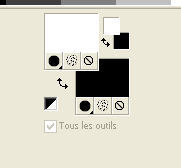
1. Ouvrir Alpha-amsterdam.
Fenêtre>Dupliquer ou sur le clavier shift+D pour faire une copie.

Fermer l'original.
La copie, qui sera la base de votre travail, n'est pas vide, mais contient les sélections enregistrées sur le canal alpha.
2. Sélections>Sélectionner tout.
Ouvrir l'image en jpg Amsterdam - Édition>Copier.
Revenir sur votre travail et Édition>Coller dans la sélection.
Sélections>Désélectionner tout.
3. Réglage>Flou>Flou gaussien - rayon 50.

4. Calques>Dupliquer.
Effets>Modules Externes>Filters Unlimited 2.0 - Kang 1 - Busy Circuits, par défaut
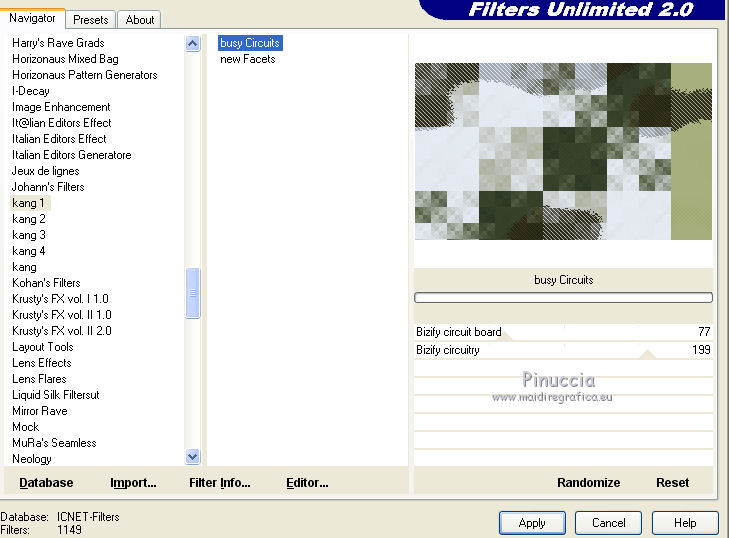
Placer le calque en mode Lumière dure.
Calques>Fusionner>Fusionner le calque de dessous.
5. Effets>Effets d'image>Mosaïque sans jointures, par défaut.

Calques>Dupliquer.
Effets>Effets de bords>Dilater.
Effets>Effets de bords>Accentuer.
Placer le calque en mode Lumière douce.
Calques>Fusionner>Calques visibles.
6. Sélections>Charger/Enregistrer une sélection>Charger à partir d'un canal alpha.
La sélection #1 est déjà disponible.
On doit seulement cliquer sur Charger.
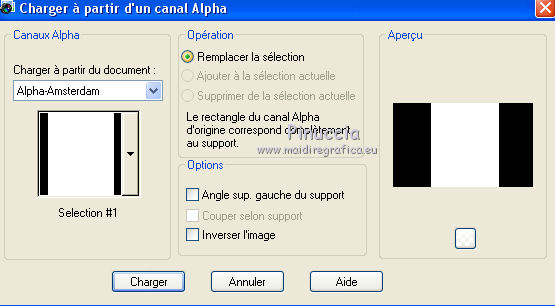
Sélections>Transformer la sélection en calque.
Effets>Modules Externes>Filters Unlimited 2.0 - Buttons & Frames - 3D Glass Frame 1, par défaut.
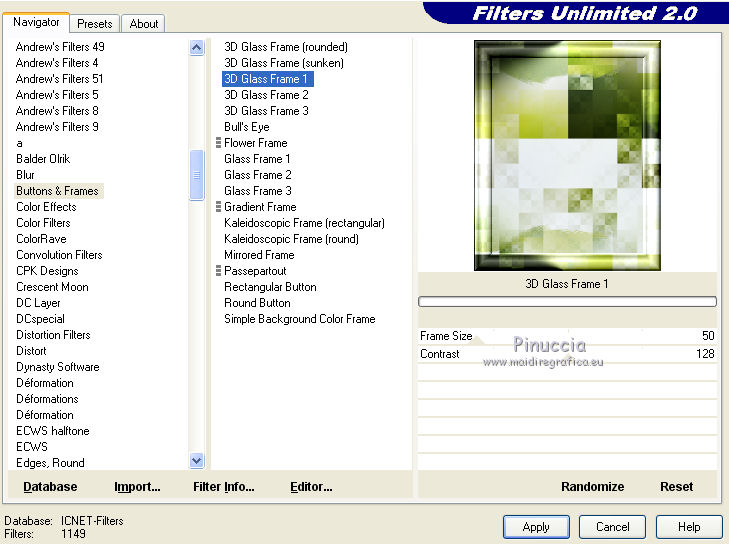
Sélections>Modifier>Contracter - 50 pixels.
7. Édition>Coller dans la sélection (l'image Amsterdam est toujours en mémoire)
Effets>Modules Externes>FM Tile Tools - Saturation Emboss, par défaut.

Sélections>Désélectionner tout.
8. Image>Redimensionner, à 70%, redimensionner tous les calques décoché.
Réglage>Netteté>Netteté.
9. Touche K pour activer l'outil Sélecteur 
et placer Position horiz.: 4,00 e Position vert.: 85,00.
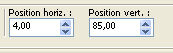
Touche M pour désélectionner l'outil.
Effets>Effets 3D>Ombre portée, couleur #000000.

10. Sélections>Charger/Enregistrer une sélection>Charger à partir d'un canal alpha.
Ouvrir le menu des sélection et charger la sélection #2
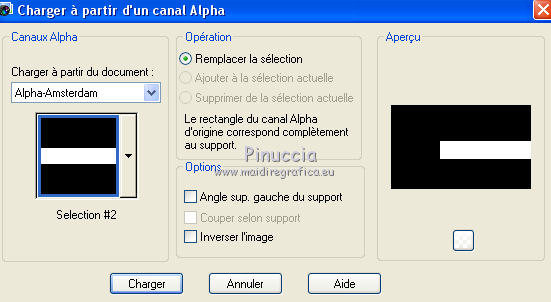
Calques>Nouveau calque raster.
Remplir  le calque avec la couleur blanche #ffffff. le calque avec la couleur blanche #ffffff.
Sélections>Désélectionner tout.
11. Sélections>Charger/Enregistrer une sélection>Charger à partir d'un canal alpha.
Ouvrir le menu des sélection et charger la sélection #3
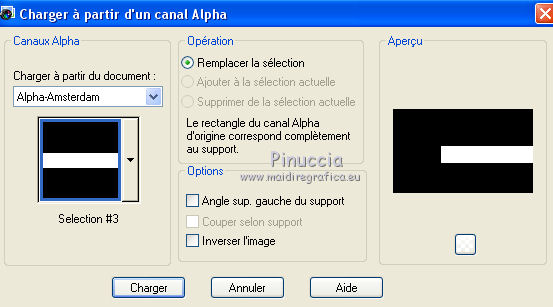
Presser CANC sur le clavier 
Sélections>Désélectionner tout.
12. Vous positionner sur le calque d'arrière plan.
Ouvrir Deco-1 - Édition>Copier.
Revenir sur votre travail et Édition>Coller comme nouveau calque.
13. Ouvrir Deco-3 - Édition>Copier.
Revenir sur votre travail et Édition>Coller comme nouveau calque.
14. Vous positionner sur le calque du haut de la pile.
Calques>Nouveau calque raster.
Sélections>Charger/Enregistrer une sélection>Charger à partir d'un canal alpha.
Ouvrir le menu des sélection et charger la sélection #4

Remplir  la sélection avec la couleur noire #000000. la sélection avec la couleur noire #000000.
Sélections>Modifier>Contracter - 1 pixel.
15. Activer à nouveau l'image Amsterdam - Édition>Copier.
Revenir sur votre travail et Édition>Coller dans la sélection
Effets>Modules Externes>Alien Skin Eye Candy 5 Impact - Glass
Sélectionner le preset Clear et ok.

Sélections>Désélectionner tout.
Effets>Effets 3D>Ombre portée, couleur #000000.

16. Ouvrir Texto - Édition>Copier.
Revenir sur votre travail et Édition>Coller comme nouveau calque.
Positionner  le texte à votre goût. le texte à votre goût.
Réduire l'opacité du calque à 40%.
17. Image>Ajouter des bordures, 1 pixel, symétrique, couleur #000000.
Édition>Copier.
Sélections>Sélectionner tout.
Image>Ajouter des bordures, 50 pixels, symétrique, couleur #000000.
Sélections>Inverser.
Édition>Coller dans la sélection.
Réglage>Flou>Flou gaussien - rayon 50

18. Sélections>Transformer la sélection en calque.
Effets>Modules Externes>Filters Unlimited 2.0 - VM1 - Mighty Maze.
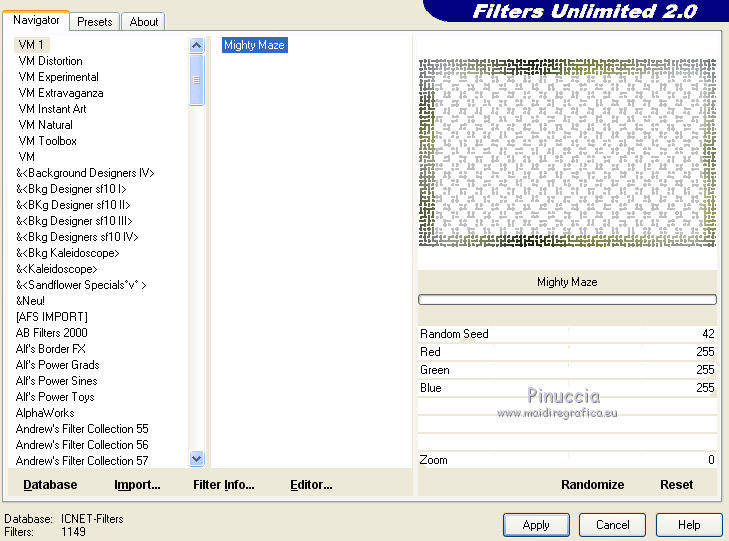
Placer le calque en mode Lumière douce.
Effets>Filtre personnalisé - sélectionner le preset Emboss 3 ete ok

Sélections>Inverser.
19. Calques>Nouveau calque raster.
Effets>Effets 3D>Ombre portée, couleur #000000.

Sélections>Désélectionner tout.
Placer le calque en mode Fondu.
20. Ouvrir le tube de la femme - Édition>Copier.
Revenir sur votre travail et Édition>Coller comme nouveau calque.
Image>Redimensionner, à 55%, redimensionner tous les calques décoché.
Positionner  bien le tube. bien le tube.
Réglage>Netteté>Netteté.
21. Effets>Modules Externes>Alien Skin Eye Candy 5 Impact - Perspective Shadow.
Sélectionner le preset Amsterdam-Shadow e ok.
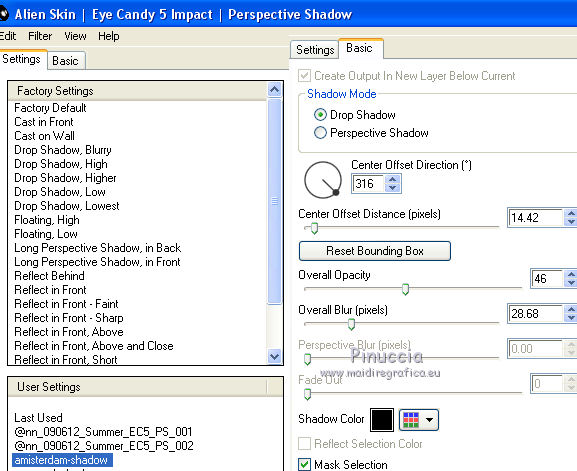
22. Image>Ajouter de bordures, 1 pixel, symétrique, couleur #000000.
Signer votre travail sur un nouveau calque.
Calques>Fusionner>Tous et enregistrer en jpg.
Version avec tube de Luz Cristina


Si vous avez des problèmes, ou des doutes, ou vous trouvez un link modifié, ou seulement pour me dire que ce tutoriel vous a plu, vous pouvez m'écrire.
6 Février 2021
|




 Vos versions ici
Vos versions ici

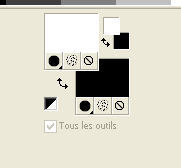


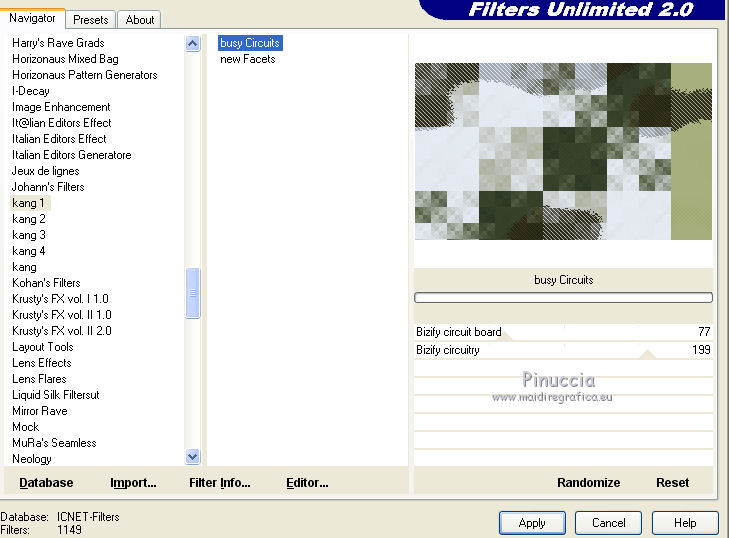

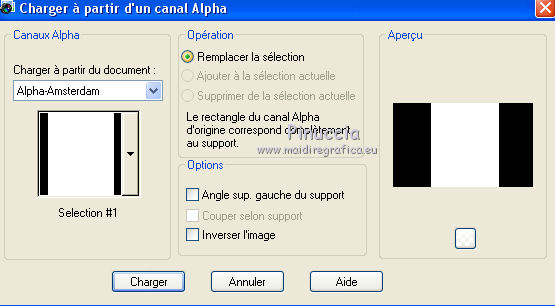
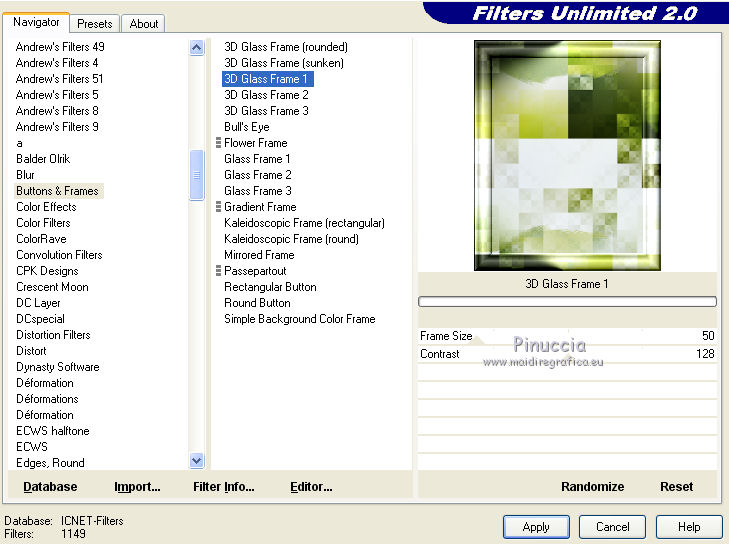


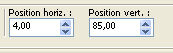

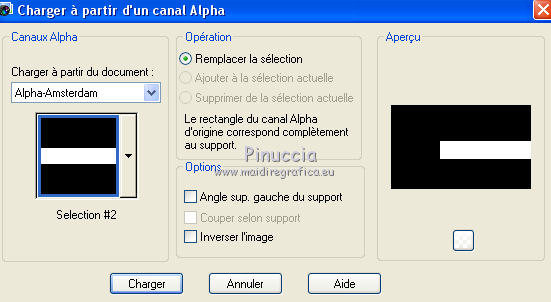
 le calque avec la couleur blanche #ffffff.
le calque avec la couleur blanche #ffffff.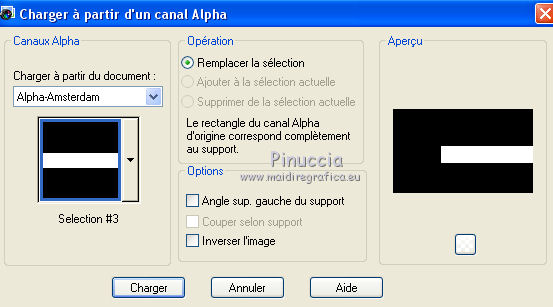



 le texte à votre goût.
le texte à votre goût.